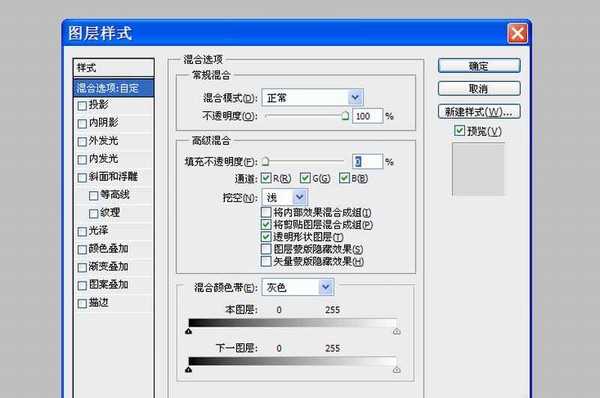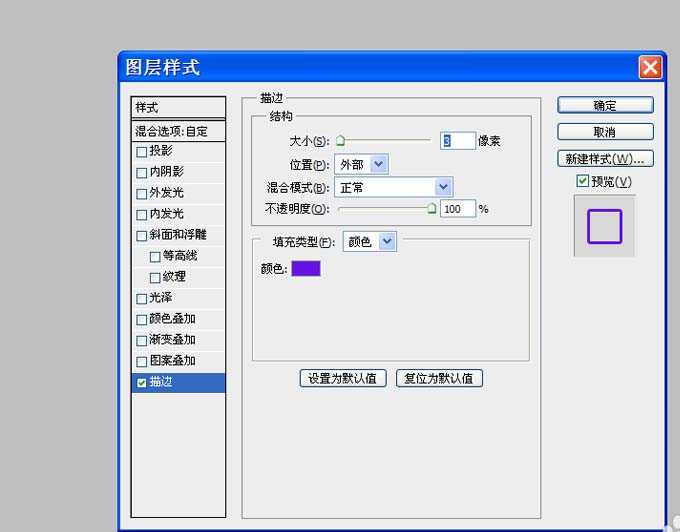昆仑资源网 Design By www.lawayou.com
ps中想要设计一个不断扭曲晃动的文字,该怎么设计呢?下面我们就来看看详细的教程。
- 软件名称:
- Adobe Photoshop CS5 V12.0 简体中文安装版
- 软件大小:
- 65.3MB
- 更新时间:
- 2014-04-28立即下载
1、首先启动Photoshop cs5,执行文件-打开命令,打开一副背景图片。
2、新建图层1,并填充黑色,选择文字工具并输入文字内容,设置字体为王羲之书法字体,大小为150
3、双击文字图层调出图层样式对话框,设置填充不透明度为0,挖空为浅。
4、接着勾选描边选项,描边颜色为蓝色,大小为3像素,点击确定按钮。
5、执行窗口-动画命令,调出动画面板,复制一帧,执行编辑-变换-变形命令,从下拉菜单中选择波浪。
6、复制一帧重复步骤5,设置波浪扭曲的方向相反,选择第二帧执行过渡命令,设置需要添加的帧数为5.
7、执行文件-存储为web和设备所用格式命令,将文件保存为gif格式即可。
以上就是ps制作动态文字的教程,很简单,请继续关注。
相关推荐:
PS怎么制作一个动感液态字体的文字?
PS怎么制作不断变色的文字动画效果?
ps怎么给文字制作逐一出现的打字机动画效果?
昆仑资源网 Design By www.lawayou.com
广告合作:本站广告合作请联系QQ:858582 申请时备注:广告合作(否则不回)
免责声明:本站资源来自互联网收集,仅供用于学习和交流,请遵循相关法律法规,本站一切资源不代表本站立场,如有侵权、后门、不妥请联系本站删除!
免责声明:本站资源来自互联网收集,仅供用于学习和交流,请遵循相关法律法规,本站一切资源不代表本站立场,如有侵权、后门、不妥请联系本站删除!
昆仑资源网 Design By www.lawayou.com
暂无评论...